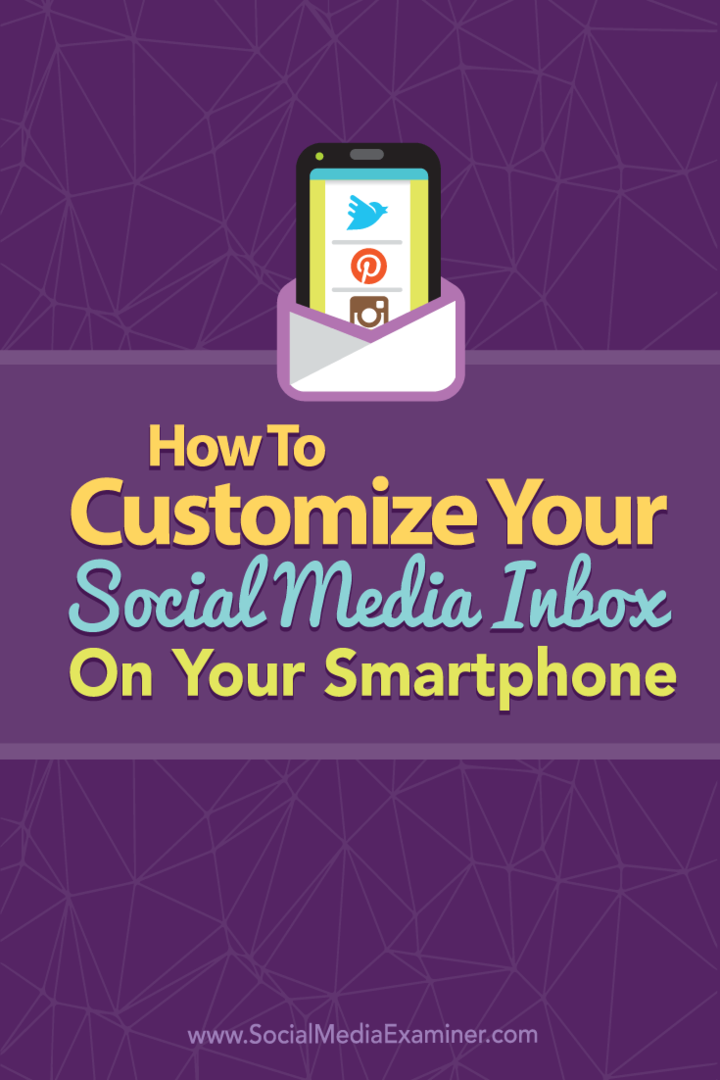כיצד להתאים אישית את תיבת המייל החברתית שלך בטלפון החכם שלך: בוחן מדיה חברתית
אסטרטגיית מדיה חברתית / / September 26, 2020
 האם אתה צריך לעקוב באופן רציף אחר החשבונות החברתיים שלך?
האם אתה צריך לעקוב באופן רציף אחר החשבונות החברתיים שלך?
חושש שחסר לך תגובות או פוסטים חשובים?
על ידי שילוב אפליקציות מדיה חברתית בסמארטפון שלך, תוכל ליצור מערכת התראות המותאמת לצרכים הייחודיים שלך.
במאמר זה תוכלו גלה כיצד להשתמש בסמארטפון שלך כתיבת הדואר הנכנס האולטימטיבית למדיה החברתית.
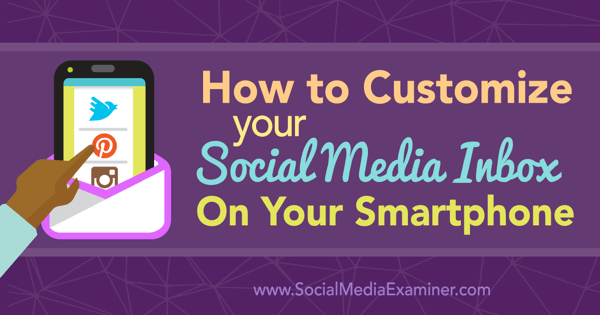
יש טיפים וצילומי מסך ממכשירי iOS, Android ו- Windows בכל המאמר הזה.
מס '1: הורד את האפליקציות הרשמיות עבור הרשתות החברתיות שלך
ראשית, עליכם להוריד את האפליקציות הרשמיות לכל הרשתות החברתיות בהן אתם משתמשים היכנס באמצעות החשבונות העיקריים שלך. עבור רשתות הכוללות מספר אפליקציות (פייסבוק, לינקדאין ו- Google+), התחל תחילה עם האפליקציה הרשמית הראשית.
אייפון ו דְמוּי אָדָם משתמשים יגלו שיש הכי הרבה בפייסבוק אפליקציות להציע. אלה כוללים את אפליקציית פייסבוק הראשית, שָׁלִיחַ, מנהל דפים, קבוצות, אזכורים, מנהל מודעות, פייסבוק בעבודה וצ'אט בעבודה.
אם אתה זקוק לכל האפליקציות האלה תלוי במה שאתה צריך לעשות בפייסבוק מהטלפון הנייד שלך. לדוגמא, תקבלו התראות על עמוד הפייסבוק שלכם דרך האפליקציה הראשית, אך לא תוכלו לענות לכולם ללא אפליקציית Pages Manager. כמו כן, תוכלו להשתתף בקבוצות פייסבוק ולקבל התראות על פוסטים דרך האפליקציה הראשית, אך אפליקציית Groups מארגנת את הקבוצות שלכם מעט טוב יותר.
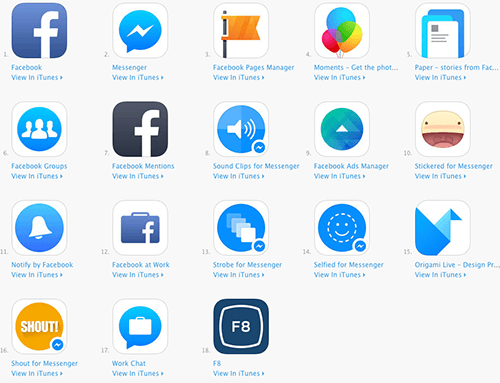
לינקדאין היא רשת נוספת המציעה מספר אפליקציות לשתיהן אייפון ו דְמוּי אָדָם משתמשים. אלה כוללים את האפליקציה הראשית של לינקדאין, קבוצות (למשתמשי אייפון בלבד), מגייס, נווט מכירות, דופק וחיפוש עבודה. הם כוללים גם SlideShare, אבל מבחינה טכנית זו רשת נפרדת בבעלות לינקדאין למשתמשים שמעלים מצגות.
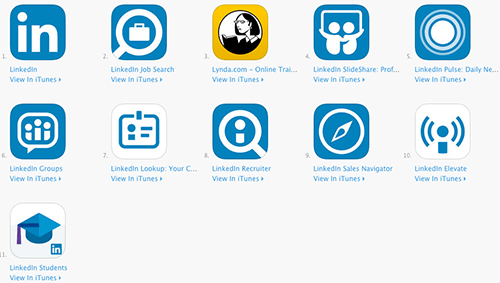
ל- Google+ יש כמה אפליקציות עבור אייפון ו דְמוּי אָדָם גם בזכות חלוקת השירותים שלהם. תלוי באילו תכונות אתה משתמש, ייתכן שתצטרך את אפליקציית Google+ הראשית, Hangouts, תמונות, ו Google לעסק שלי. הם ישולבו עם כל האפליקציות האחרות של גוגל כשאתה מחפש אפליקציות על ידי אותו מפתח.
האפליקציה הראשית של Google+ מאפשרת לך לפרסם עדכונים מהפרופיל והדפים שלך בזרם, בקהילות וב- אוספים. אבל אתה זקוק לאפליקציית Google לעסק שלי אם אתה רוצה לנהל את פרטי הדף, התובנות והביקורות שלך מהטלפון הנייד שלך. אם אתה רוצה לעשות הודעות פרטיות ב- Google+ מהפרופיל שלך, אתה צריך Hangouts.
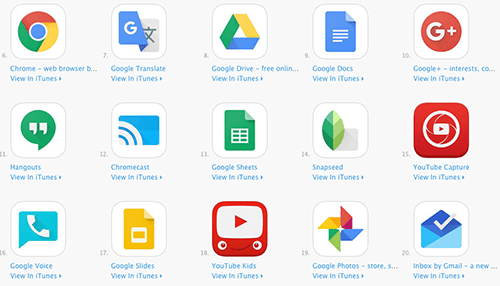
משם, ברוב הרשתות החברתיות יש רק אפליקציה רשמית אחת. משתמשי אייפון ואנדרואיד יכולים למצוא אפליקציות רשמיות לטוויטר, אינסטגרם, פינטרסט, בינוני, סנאפצ'אט, יוטיוב (בחרו באולפן היוצרים אם אתם בעלי ערוצי יוטיוב), טאמבלר, קווורה, סקייפ, רָפוּי, WhatsApp, Periscope, Meerkat, Vine ו- Peach ברשתות iTunes ו- Google Play בהתאמה. אם אתה משתמש בלב, תוכל למצוא את האפליקציה רק ב- iTunes.
משתמשי הטלפון של Windows ימצאו מספר מוגבל של אפליקציות חברתיות רשמיות ב- Windows חנות מיקרוסופט כולל פייסבוק, טוויטר, אינסטגרמת בטא, וואטסאפ, לינקדאין, סקייפ, רפוי בטא, וגפן.
מס '2: הגדר העדפות כלליות להודעות אפליקציה
כמשתמש באייפון, אני מעדיף לקבל התראות מאפליקציות רשתות חברתיות במרכז ההודעות ועם סמלי תג האפליקציה. אתה יכול עבור אל הגדרות ה- iPhone שלך> התראות ו הגדר את כל אחת מאפליקציות הרשת החברתית שלך כך שתיידע אותך בהתאם להעדפותיך.
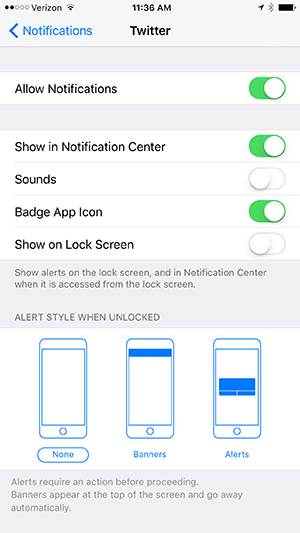
השימוש בהגדרות שלמעלה עבור כל אפליקציות הרשת החברתית שלך מאפשר לך לראות במהירות במבט חטוף אילו רשתות יש התראות שאתה צריך לבדוק.
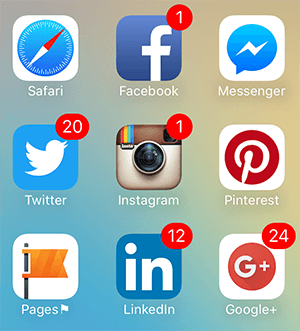
הגדרות אלה יספקו לך גם הודעות מפורטות יותר במרכז ההודעות.
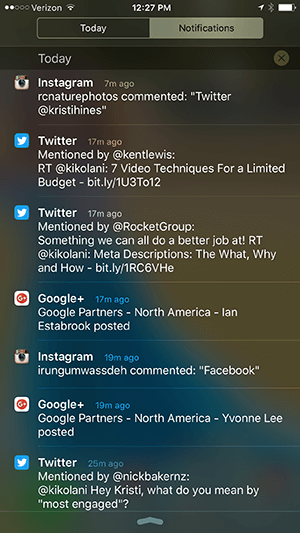
אם אתה משתמש ב- Android, אתה יכול עבור אל הגדרות> צליל והודעות> התראות אפליקציות לבחור אם לחסום או לתת עדיפות להודעות מכל אפליקציית רשת חברתית.
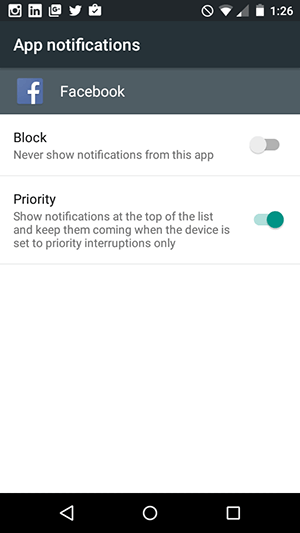
שימוש בהגדרה זו עם כל יישומי הרשת החברתית שלך יפיק את ההודעות הבאות במסך הנעילה שלך (תלוי בהגדרות מסך הנעילה שלך) וכאשר אתה מושך את ההתראות שלך.
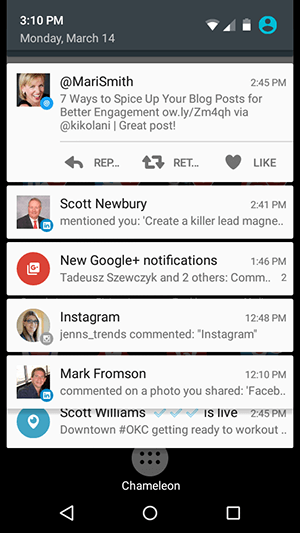
משתמשי אנדרואיד יכולים ליצור אפקט הדומה לסמל תג האפליקציה ל- iPhone (תלוי במכשיר שלך) באמצעות ה- אפליקציית ספירת הודעות שלא נקראה. האפליקציה מציעה לנסות תחילה את הגרסה החינמית בכדי להבטיח שהיא תעבוד עם המכשיר שלך לפני שתשדרג לגרסת ה- Notifierer + בתשלום, שהיא 1.50 $.
זה מחייב אותך תן ל- Notifier הרשאה לגשת להתראות של כל רשת חברתית (הגדרה חד פעמית) ו הוסף כל אפליקציית רשת חברתית לווידג'ט Notifier 1 × 1 על מסך הבית שלך. לאחר שתעשה זאת, תוכל לעבור לאפליקציית Notifyer ו- הגדר את ההגדרות עבור כל ההתראות של הרשת החברתית בהתבסס על העדפותיך.
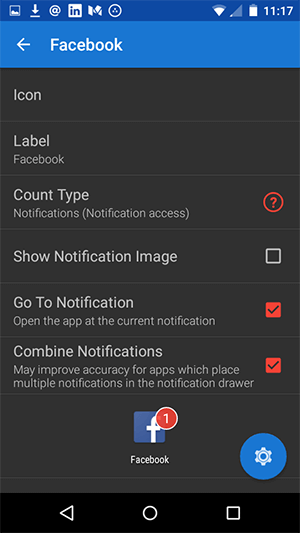
כשתסיים, תקבל התראות על תג אפליקציות הדומות למה שמשתמשי ה- iPhone מקבלים.
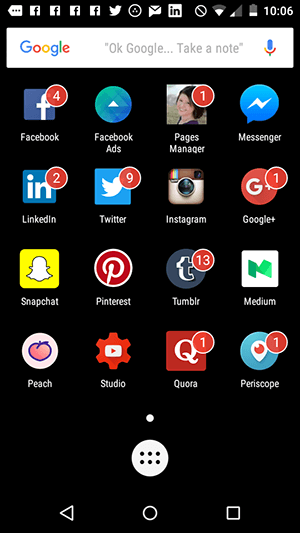
הגדרות ההתראות עבור יישומי טלפון לטלפון מוגדרות בתוך האפליקציות עצמן, עליהן אדון בחלק הבא. בסופו של דבר, הם מביאים למגוון סוגים שונים של התראות, בהתבסס על העדפותיכם ומה שמציע כל אפליקציה.
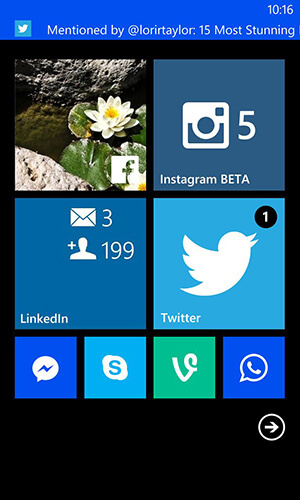
מס '3: הגדר התראות בתוך יישומי רשתות חברתיות
אחרון חביב, תרצו היכנס לכל אפליקציית רשת חברתית כדי להגדיר את ההתראות הספציפיות שברצונך לקבל. האפשרויות שתוכלו לבחור בהן תלויות ברשת החברתית ובמכשיר שלכם.
הדברים הבאים כוללים הוראות למשתמשי iPhone, Android ו- Windows כאשר אפליקציות רשמיות זמינות. אני ממליץ לך הגדר את ההתראות שלך כדי להתריע רק על פעילות שתרצה לנקוט בפעולה.
לדוגמא, בטוויטר, ייתכן שתרצה לדעת בכל פעם שאתה מקבל חסיד חדש. אבל אתה כן רוצה לדעת מתי אתה מקבל אזכור חדש או הודעה ישירה כדי שתוכל להגיב. בפייסבוק, אולי תרצה לדעת בכל פעם שאתה מקבל לייק חדש. אבל אתה כן רוצה לדעת מתי מישהו מגיב על פוסט בדף שלך כדי שתוכל לבדוק אם הוא זבל ולהגיב.
המטרה היא הפוך את ההודעות שלך לניהול ולפעול ככל האפשר.
הודעות על אפליקציות טוויטר עבור iPhone, Android ו- Windows
באפליקציית הטוויטר של iPhone, הקש על סמל Me בפינה השמאלית התחתונה כדי לעבור לפרופיל הטוויטר שלך, הקש על גלגל ההגדרות משמאל לתמונת הפרופיל שלך ואז הקש על הגדרות. הקש על חשבון הטוויטר שלך ואז הקש על התראות ניידים. במסך הבא אתה אמור להיות מסוגל לערוך את ההגדרות הבאות.
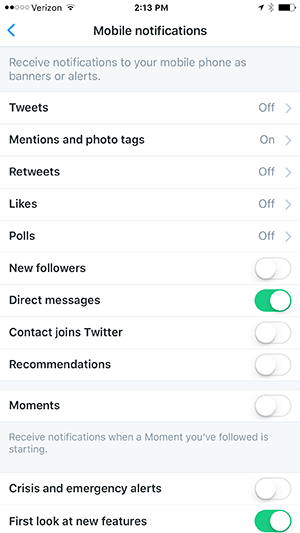
אם אפשרויות אלה אפורות, מחק את האפליקציה והתקן אותה מחדש. זה אמור לפתור את הבעיה.
כמשתמש בטלפון אנדרואיד, תמצא הגדרות דומות כאשר אתה מקיש על שלוש הנקודות בפינה השמאלית העליונה במסך אפליקציית טוויטר, הקש על הגדרות, הקש על התראות ואז הקש על התראות לנייד.
כמשתמש בטלפון Windows, תמצא אפשרויות שונות כאשר אתה מקיש על שלוש הנקודות בפינה השמאלית התחתונה של מסך אפליקציית Twitter, מקיש על הגדרות ואז מקיש על שם המשתמש שלך.
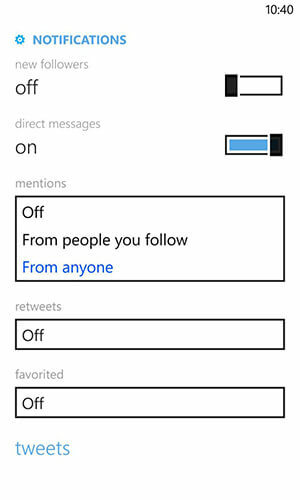
הודעות על אפליקציות פייסבוק עבור iPhone, Android ו- Windows
אם ברצונך להקטין את מספר ההתראות שתקבל באפליקציית פייסבוק לנייד בכל מכשיר כלשהו, התחל על ידי עריכת הגדרות התראה מסוימות בדפדפן שולחן העבודה שלך. אם אתה שייך להרבה קבוצות, התחל בביקור אצלך קבוצות עמוד והשאיר קבוצות שאינך מזהה או שאינך משתתף בהן יותר.
קבל הדרכה לשיווק ב- YouTube - באינטרנט!

רוצה לשפר את המעורבות והמכירות שלך עם YouTube? לאחר מכן הצטרף לאסיפה הגדולה והטובה ביותר של מומחי שיווק ביוטיוב כאשר הם חולקים את האסטרטגיות המוכחות שלהם. תקבל הדרכה חיה שלב אחר שלב ממוקדת אסטרטגיה של YouTube, יצירת וידאו ומודעות YouTube. הפוך לגיבור השיווק של YouTube עבור החברה והלקוחות שלך בזמן שאתה מיישם אסטרטגיות שמקבלות תוצאות מוכחות. זהו אירוע אימונים מקוון חי מחבריכם בבודק מדיה חברתית.
לחץ כאן לפרטים - המכירה מסתיימת ב -22 בספטמבר!
בזמן שאתה יכול לערוך כאן את הגדרות ההתראות שלך לקבוצות, אל תעשה זאת. מהר יותר ללכת לגנרל שלך הגדרות התראה ולחץ על הקישור ערוך לצד בפייסבוק.
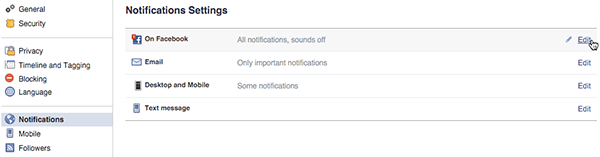
לאחר מכן לחץ על הלחצן ערוך לצד פעילות קבוצתית. זה מאפשר לך לעבור על שאר הקבוצות שלך ולהחליט במהירות אם ברצונך לקבל התראות מכל קבוצה.
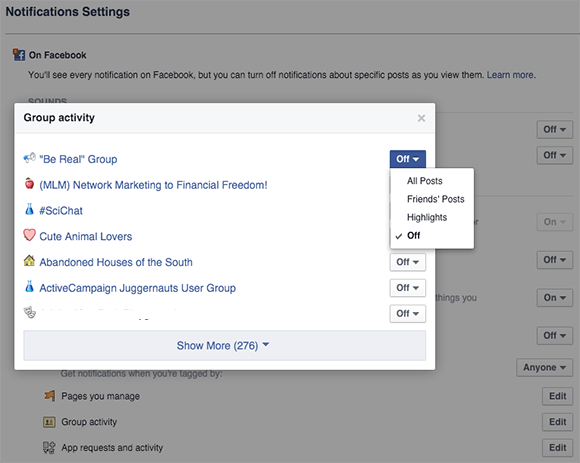
בזמן שאתה שם, אם אתה לא רוצה לראות פוסטים קבוצתיים בעדכון החדשות שלך, העבר את העכבר מעל שם הקבוצה ובטל את הסימון של הלחצן הבא כדי להסיר את הפוסטים הקבוצתיים מפיד החדשות שלך.
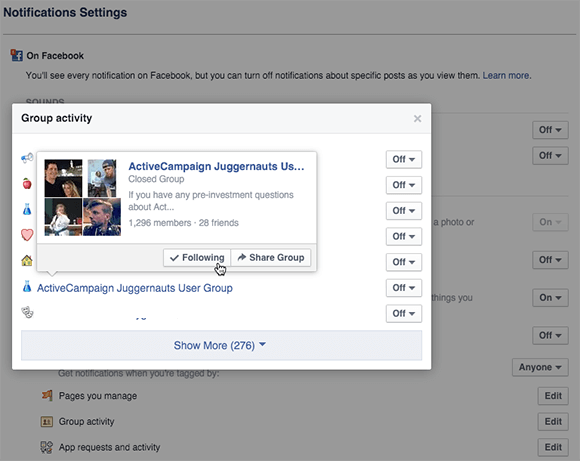
כשתסיים עם ההודעות הקבוצתיות שלך, עליך לבדוק את שאר הגדרות ההתראות שלך בפייסבוק.
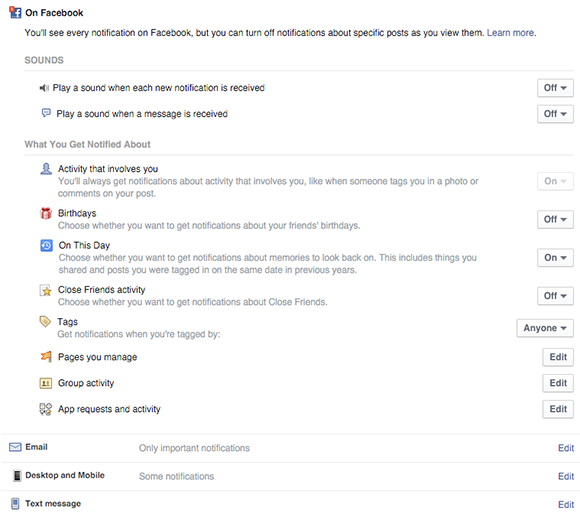
אתה יכול לערוך את הגדרות עוקבים כדי לכוונן אם תקבל הודעה בכל פעם שתקבל עוקב חדש, על פי העדפתך.
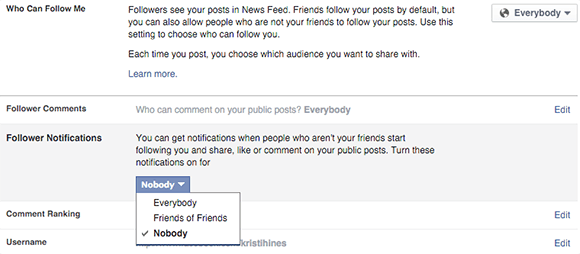
אתה יכול גם לערוך את הגדרות אבטחה כדי להתריע בפניך על התחברות ופעילות אחרת באמצעות חשבונך.
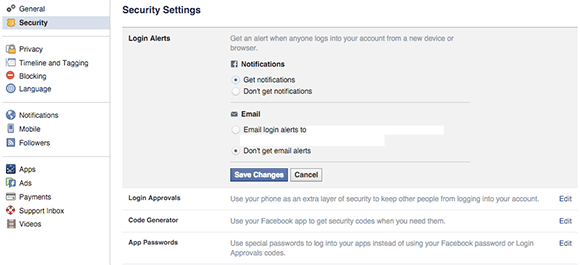
לאחר מכן, עבור אל שלך עמודים לחץ על כל דף, עבור להגדרות של כל דף וקבע אילו התראות אתה צריך מאותו דף.
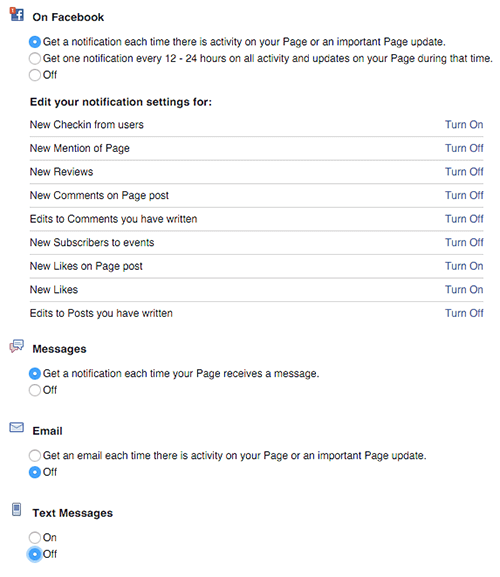
מכאן, חשוב לדעת מתי לבטל התראות על פוסטים שהגבת עליהם ועקבת אחריהם. בשולחן העבודה תוכלו לעשות זאת על ידי לחיצה על החץ הנפתח לצד הודעת הפוסט.
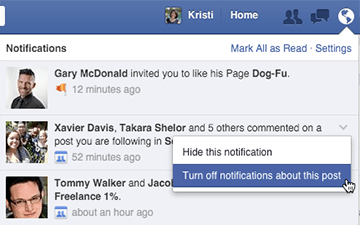
כמשתמש באייפון, החלק שמאלה על ההתראה הניידת באפליקציית פייסבוק והקש על עוד כדי לקבל אפשרות לכבות התראות.
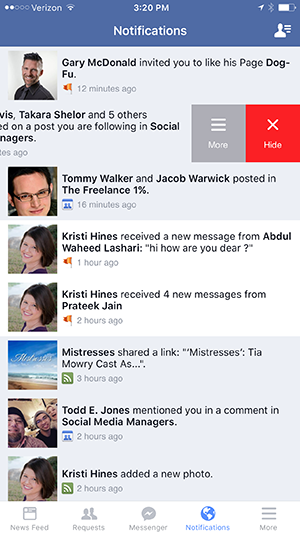
כמשתמש בטלפון אנדרואיד, הקש והחזק את ההתראה לנייד כדי לקבל אפשרות לכבות התראות עתידיות.
כמשתמש בטלפון Windows, אינך יכול לכבות התראות באופן שבו משתמשי iPhone ו- Android יכולים. עם זאת, יש לך אפשרויות אליהן אתה יכול לגשת על ידי הקשה על שלוש השורות בסמוך למעלה הימני של מסך אפליקציית Facebook וגלילה מטה אל הגדרות. כאשר אתה מקיש על התראות, אתה יכול להגדיר את ההגדרות הבאות.
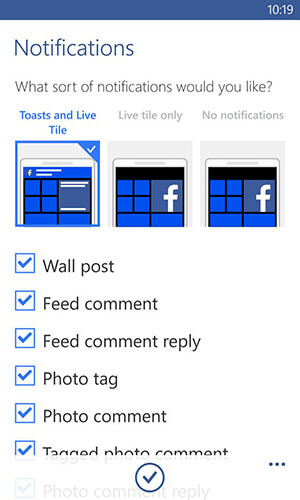
לינקדאין התראות אפליקציות ל- iPhone, Android ו- Windows
באפליקציית ה- iPhone של LinkedIn, הקש על סמל Me בתחתית, הקש על גלגל ההגדרות בפינה השמאלית העליונה ואז הקש על הכרטיסיה תקשורת כדי לגשת להתראות Push. שם תוכל להתאים אישית את ההגדרות הבאות.
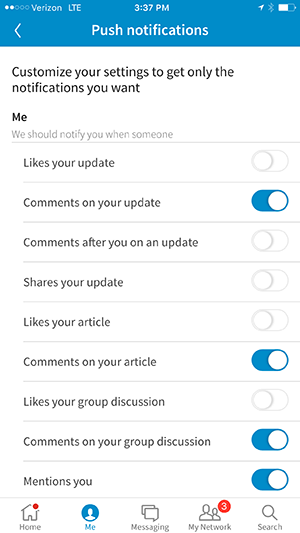
בהמשך הדרך, אני מציע שתפעיל הודעות כשמישהו ישלח לך הודעה.
כמשתמש בטלפון אנדרואיד, יש לך אותן הגדרות. סמל ה- Me שלך נמצא בחלק העליון במקום בתחתית, וגלגל ההגדרות צץ מימין לשמך.
כמשתמש בטלפון Windows, תמצא אפשרויות שונות כאשר אתה מקיש על שלוש הנקודות בפינה השמאלית התחתונה של מסך האפליקציה LinkedIn ואז מקיש על הגדרות.
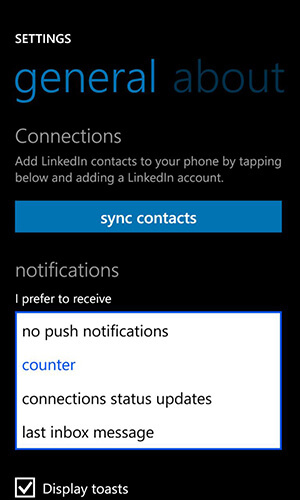
אינסטגרם התראות אפליקציות ל- iPhone, Android ו- Windows
כמשתמש ב- iPhone, הקש על סמל הפרופיל בפינה השמאלית התחתונה של המסך ואז הקש על גלגל ההגדרות בפינה השמאלית העליונה כדי למצוא את הגדרות Push Notification. שם תוכל להתאים אישית את ההגדרות הבאות.
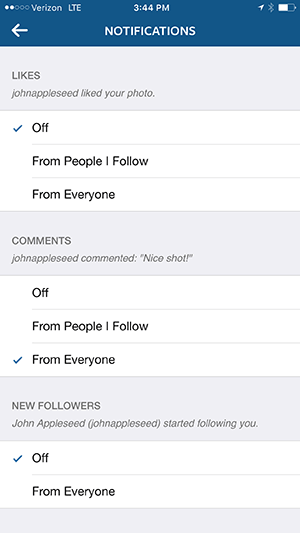
בהמשך המסך, אני מציע גם להפעיל הודעות עבור Instagram Direct ותמונות שלך.
כמשתמש בטלפון אנדרואיד, יש לך אותן הגדרות. כדי לגשת לסמל גלגל ההגדרות, הקש על סמל הפרופיל בפינה השמאלית התחתונה ואז הקש על שלוש הנקודות.
אם אתה משתמש בטלפון Windows, אתה יכול להגדיר התראות לאירועים דומים. כדי לגשת להגדרות שלך, הקש על שלוש הנקודות בפינה השמאלית התחתונה של אפליקציית בטא Instagram, הקש על הגדרות, הקש על הכרטיסייה העדפות, ואז הקש על הגדרות הודעת דחיפה ובדוק את האריח החי התראות.
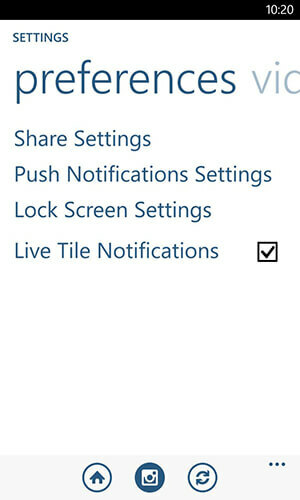
פינטרסט התראות אפליקציות לאייפון ואנדרואיד
כמשתמש ב- iPhone, הקש על סמל הפרופיל בפינה השמאלית התחתונה של המסך ואז הקש על גלגל ההגדרות בפינה השמאלית העליונה כדי למצוא את ההגדרות שלך. גלול מטה כדי למצוא הודעות Push. שם תוכל להתאים אישית את ההגדרות הבאות.
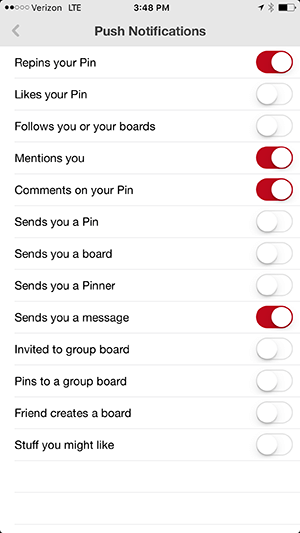
כמשתמש בטלפון אנדרואיד, יש לך אותן הגדרות. עם זאת, סמל הפרופיל שלך נמצא בפינה השמאלית העליונה של המסך, וגלגל ההגדרות מיוצג על ידי שלוש נקודות.
Google+ התראות אפליקציות לאייפון ואנדרואיד
באפשרותך להגדיר את ההתראות שתקבל באפליקציית Google+ לנייד בדפדפן שולחן העבודה שלך. היכנס לפרופיל Google+ שלך ולחץ על הגדרות בתפריט סרגל הצד השמאלי.

אם אתה מנהל עמוד Google+ אחד או יותר, יהיה עליך לעבור לדפים אלה באמצעות הבורר בפינה השמאלית העליונה של הדפדפן.
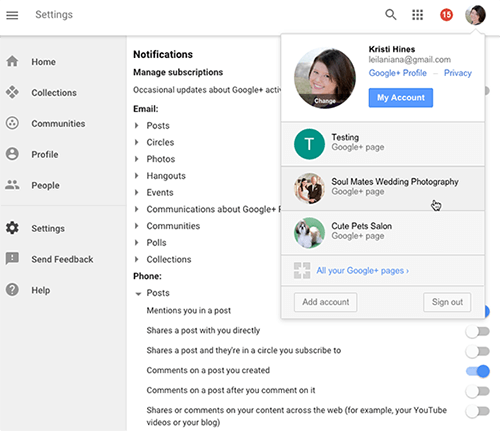
לאחר מכן לחץ שוב על הגדרות כדי להתאים את ההגדרות לדפים שלך באפליקציית Google+ לנייד. ודא שסמל הפרופיל בפינה השמאלית העליונה תואם את הדף שלך כדי להבטיח שאתה משנה את ההגדרות הנכונות.
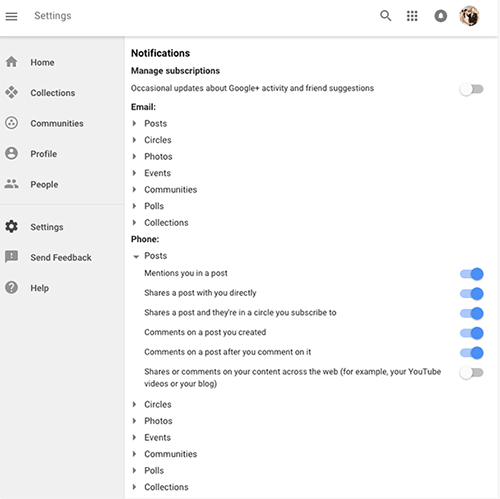
כמשתמש ב- iPhone תצטרך לעבור לאפליקציית Google+ הראשית, להקיש על שלוש השורות בפינה הימנית העליונה, להקיש על החץ הנפתח לצד שמך וכתובת הדוא"ל שלך ואז להקיש על ניהול חשבונות.
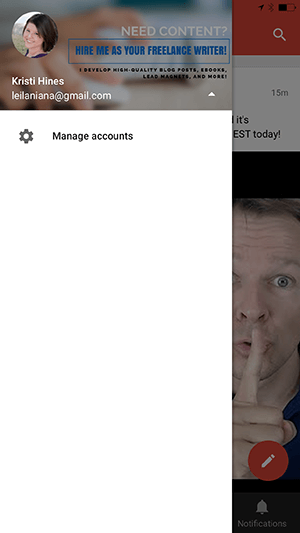
שם תוכל להחליף את דפי Google+ שברצונך לנהל באמצעות אפליקציית Google+.
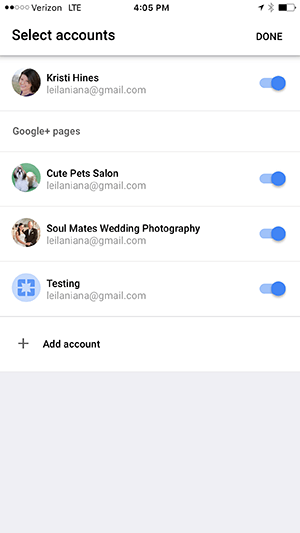
כעת, תוכל להיות מסוגל לעבור מהפרופיל שלך לדפים שלך באפליקציית Google+.
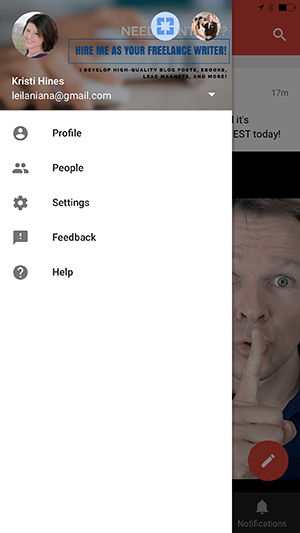
כמשתמש בטלפון אנדרואיד, תהיה לך חוויה דומה בעת הוספת דף Google+ לאפליקציית Google+ שלך. לאחר שתקיש על החץ הנפתח לצד שמך וכתובת הדוא"ל שלך, עם זאת, תקיש כדי לבחור דף Google+ במקום זאת.
סטודיו היוצרים של YouTube התראות אפליקציות לאייפון ואנדרואיד
כמשתמש בטלפון iPhone או Android באפליקציית YouTube Creator Studio, הקש על שלוש השורות בפינה השמאלית העליונה של המסך כדי למצוא את ההגדרות שלך. לאחר מכן תוכל להפעיל התראות על תגובות לסרטונים שאתה מעלה לערוץ שלך.
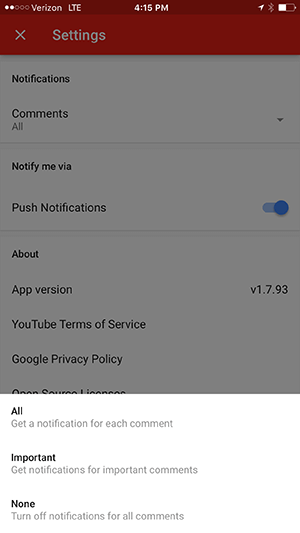
לסיכום
מכאן, המשך לבחון את הגדרות אפליקציות הרשת החברתית שלך כדי למצוא הגדרות דחיפה או ניידים שיאפשרו לך להתאים אישית את ההודעות שאתה מקבל בסמארטפון שלך. ההתראות שתבחר ישפיעו על יעילות השימוש בסמארטפון שלך כתיבת דואר נכנס חברתית.
כמו כן, חפשו אחר אפליקציות רשמיות יותר של רשתות חברתיות לטלפון החכם שלכם, שיודיעו לכם על פעילות חברתית חשובה שעליה אתם צריכים להגיב בהקדם האפשרי.
מה אתה חושב? האם אתה משתמש בסמארטפון שלך כתיבת דואר נכנס חברתי? אילו טיפים נוספים יש לך להגדרות התראה? הקפידו לשתף את העצות שלכם בתגובות!